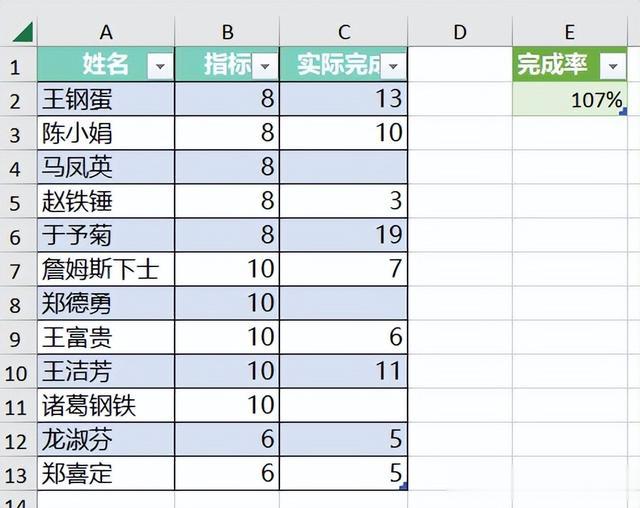很多同學會覺得 Excel 單個案例講解有些碎片化,初學者未必能完全理解和掌握。不少同學都希望有一套完整的圖文教學,從最基礎的概念開始,一步步由簡入繁、從入門到精通,系統化地講解 Excel 的各個知識點。
現在終于有了,以下專欄,從最基礎的操作和概念講起,用生動、有趣的案例帶大家逐一掌握 Excel 的操作技巧、快捷鍵大全、函數公式、數據透視表、圖表、打印技巧等……學完全本,你也能成爲 Excel 高手。
如何讓空單元格所在的行不參與計算?今天教另一種方法。
案例:計算下圖 1 中所有人的總完成率,C 列爲空的人不用參與計算,即不需要將他們的指標計入總計。
效果如下圖 2 所示。

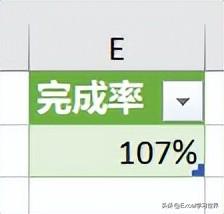 解決方案:
解決方案:1. 選中數據表的任意單元格 --> 選擇菜單欄的“數據”-->“來自表格/區域”

2. 在彈出的對話框中點擊“確定”。
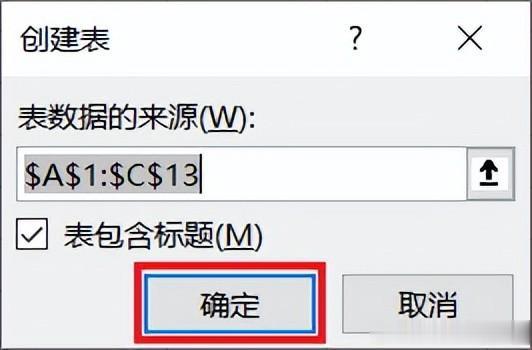
表格已經上傳至 Power Query。

3. 點擊“實際完成”右邊的按鈕 --> 在彈出的菜單中取消勾選“(null)”--> 點擊“確定”


4. 選擇菜單欄的“添加列”-->“自定義列”

5. 在彈出的對話框的公式區域輸入 =1 --> 點擊“確定”

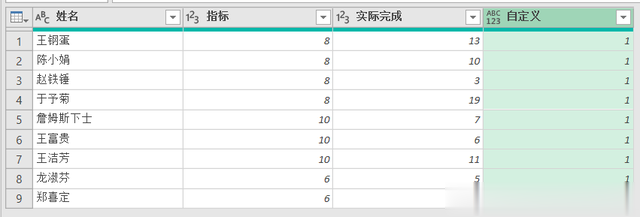
6. 選擇菜單欄的“主頁”-->“分組依據”
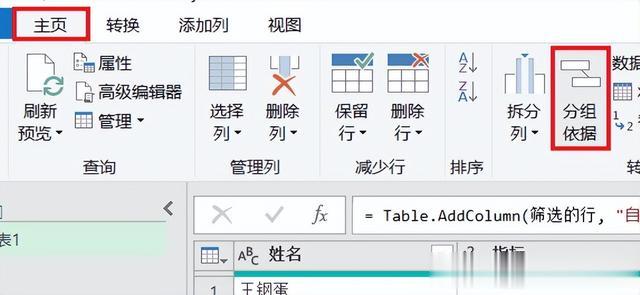
7. 在彈出的對話框中按以下方式設置 --> 點擊“添加聚合”按鈕:
選擇“高級”新列名:輸入“指標”操作:選擇“求和”柱:選擇“指標”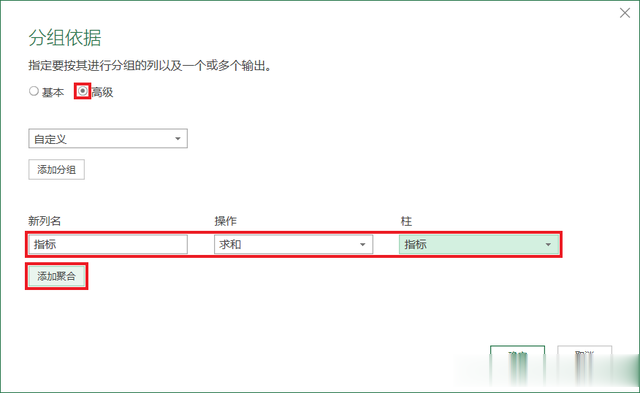
8. 在新出現的一行聚合項中按如下方式設置 --> 點擊“確定”:
新列名:輸入“完成”操作:選擇“求和”柱:選擇“實際完成”

9. 選擇菜單欄的“添加列”-->“自定義列”
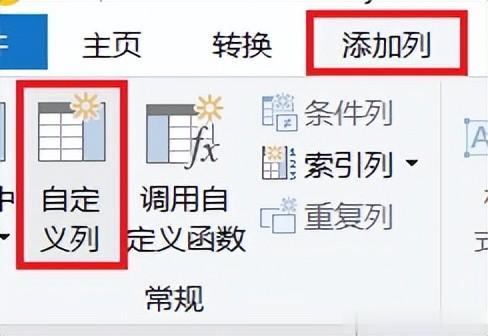
10. 在彈出的對話框中按以下方式設置 --> 點擊“確定”:
新列名:輸入“完成率”自定義列公式:輸入 =[完成]/[指標]

11. 選中“完成率”列 --> 選擇菜單欄的“主頁”-->“刪除列”-->“刪除其他列”
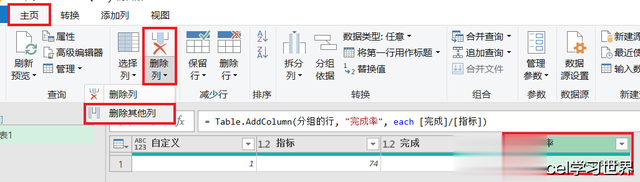
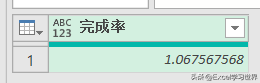
12. 選擇菜單欄的“主頁”-->“關閉並上載”-->“關閉並上載至”

13. 在彈出的對話框中選擇“表”--> 選擇“現有工作表”及所需上傳至的位置 --> 點擊“確定”
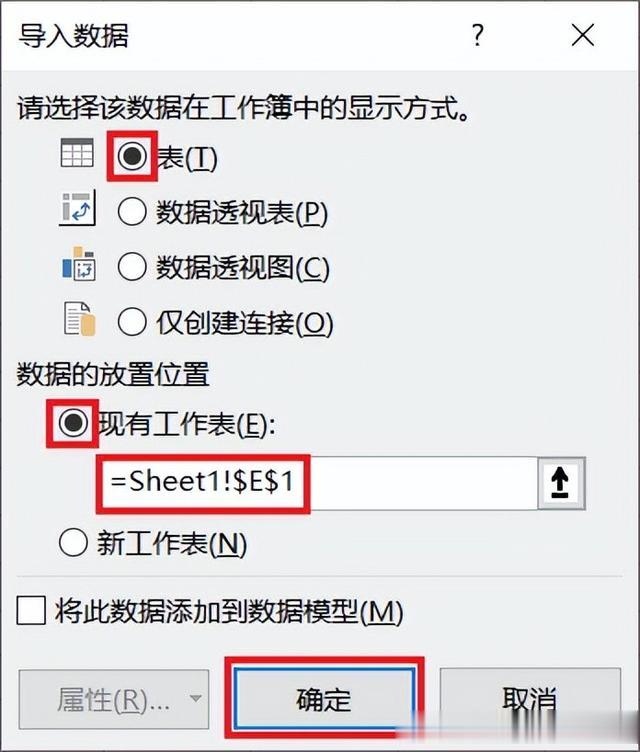
E 列的表格就是結果,我們再設置一下格式。

14. 將 E2 單元格的格式設置爲 %。

這就是最終結果。